欢迎您访问52ij手机之家,下面即将为你分享的是iphone手机专题:【iOS8.1.3正式版下载安装教程,iOS8.1.3正式版下载升级教程】,包括iphone手机知识的专业问答互动,这将更好的指导你快速玩转iphone苹果手机。
iOS8.1.3正式版下载安装教程,iOS8.1.3正式版下载升级教程
iOS8.1.3正式版下载安装教程,iOS8.1.3正式版下载升级教程
iOS8.1.3正式版升级教程(附iOS8.1.3固件下载) 1月28日凌晨,苹果正式发布iOS 8.1.3系统更新,此次更新修复了多个系统Bug,和提高了稳定性及性能,如减少执行软件更新时所需额外空间,和iPad上无法使用多任务手势等问题。

注意:
1.苹果可能在未来72小时内关闭iOS 8.1.2服务验证,关闭服务验证后将不能再从 iOS 8.1.3降级到iOS 8.1.2。
2.已经越狱朋友是无法通过OTA升级,建议使用iTunes升级方法;
3.ios8使用新激活策略将封杀所有黑机,切勿轻易升级。
方法一:iTunes升级iOS 8.1.3正式版教程
注意:
1、通过iTunes 恢复固件会导致清空iOS设备上所有的资料,建议先备份好重要资料。
2、已经越狱iPhone \ iPad \ iTouch使用iTunes升级 \ 恢复会可能报未知错误,请放心!iPhone \ iPad \ iTouch升级 \ 恢复失败会自动进入恢复模式,请连接iTunes 再恢复iOS8固件一次就可以。
3、如果你没有越狱,可以通过OTA升级至iOS8.1.3.
5. 成功升级 \ 恢复iOS8后需要先激活设备才可以正常使用!(请系统提示步骤完成)
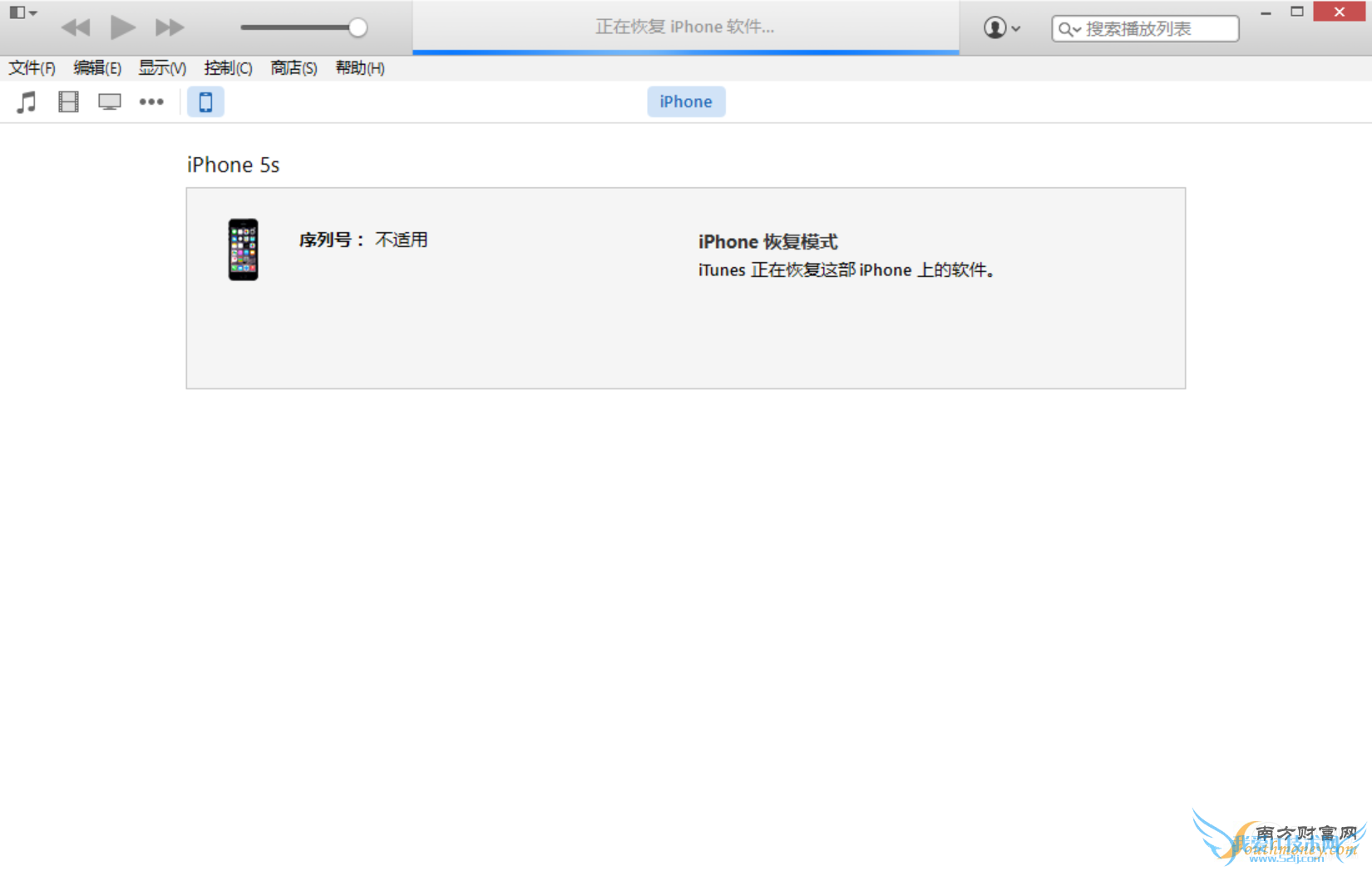
方法二:DFU模式或恢复模式强制升级iOS8.1.3正式版
(备注:此方法会抹掉你设备上的所有资料,请注意备份)
一、打开iTunes,断开iOS设备与电脑的连接。长按【Home键】+【电源键】8秒强制关机 -- 关机后长按【Home键】键8秒--通过USB数据线连接电脑,或者请把设备链接电脑,先按住【电源键】2~3秒,然后继续同时按住【电源键】和 【Home键】,持续到第10秒的时候,请立即松开【电源键】,并继续保持按住【Home键】,直到在电脑上看到识别到DFU状态下的USB设备时就进入 到DFU模式了,这个时候iTunes会自动或者手动启动。

二、iTunes会自动检测到一台等待恢复的设备,点击确定:
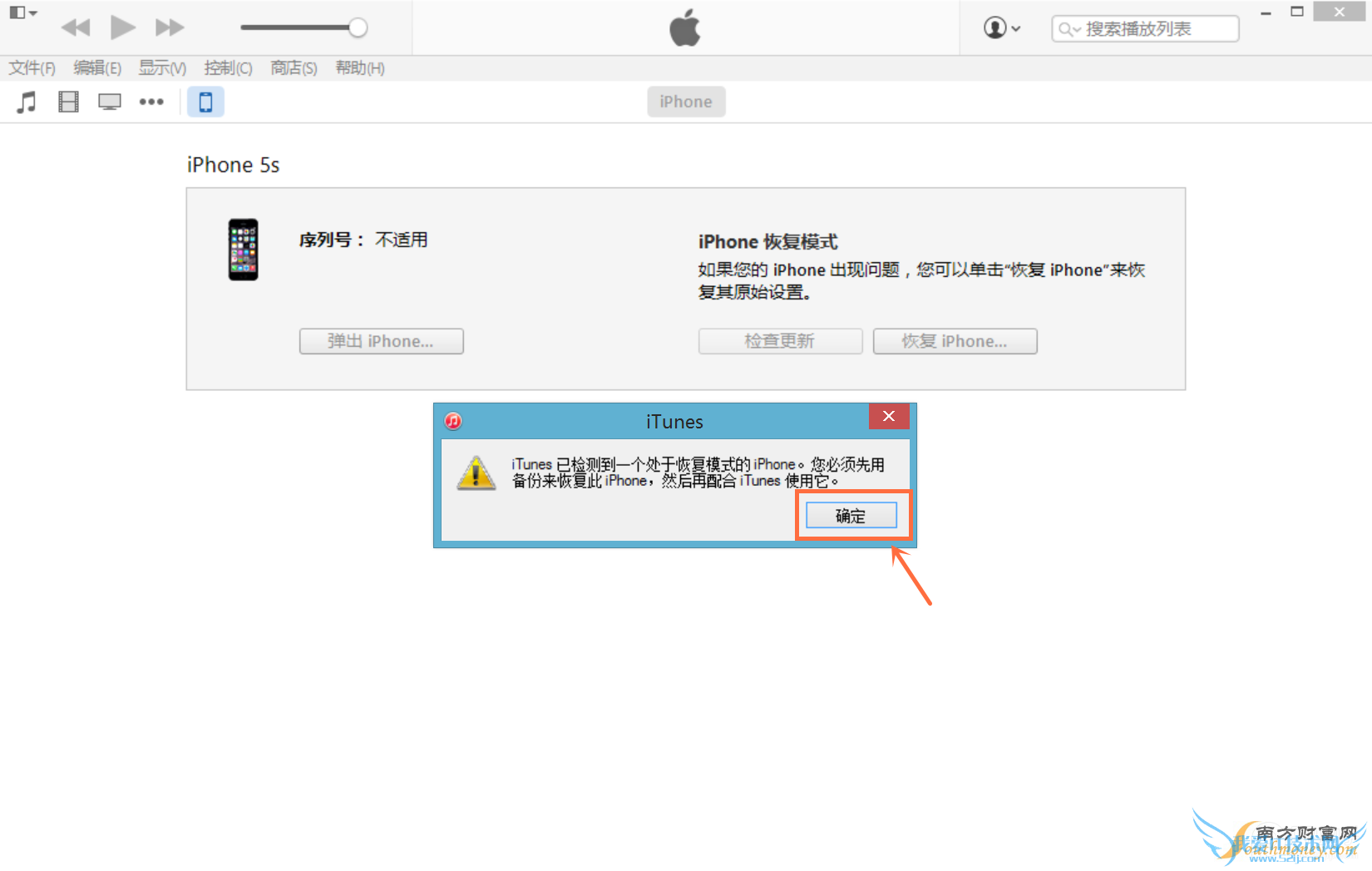
三、按住键盘上的shift键+iTunes上的“恢复”,选择固件:
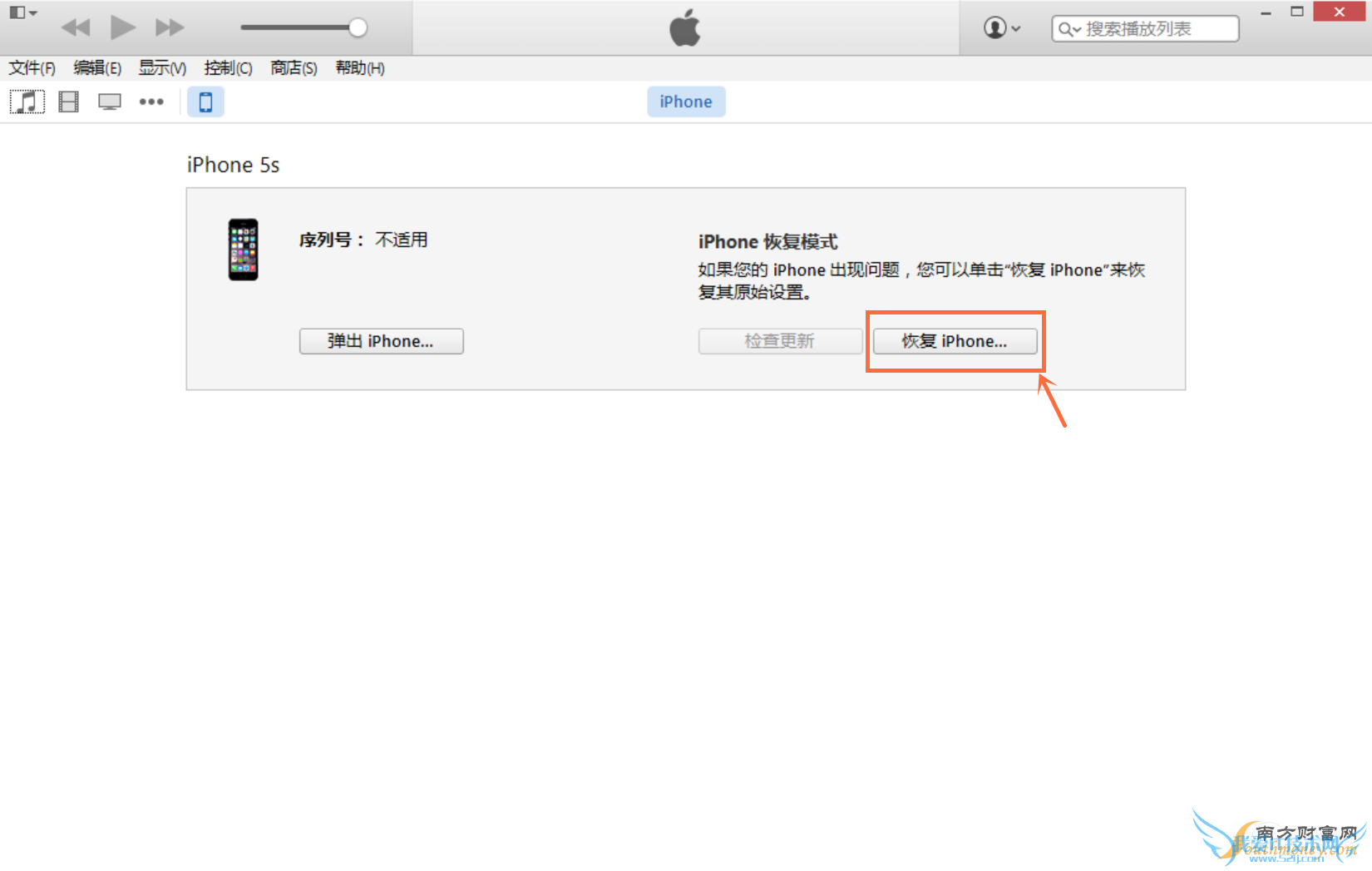
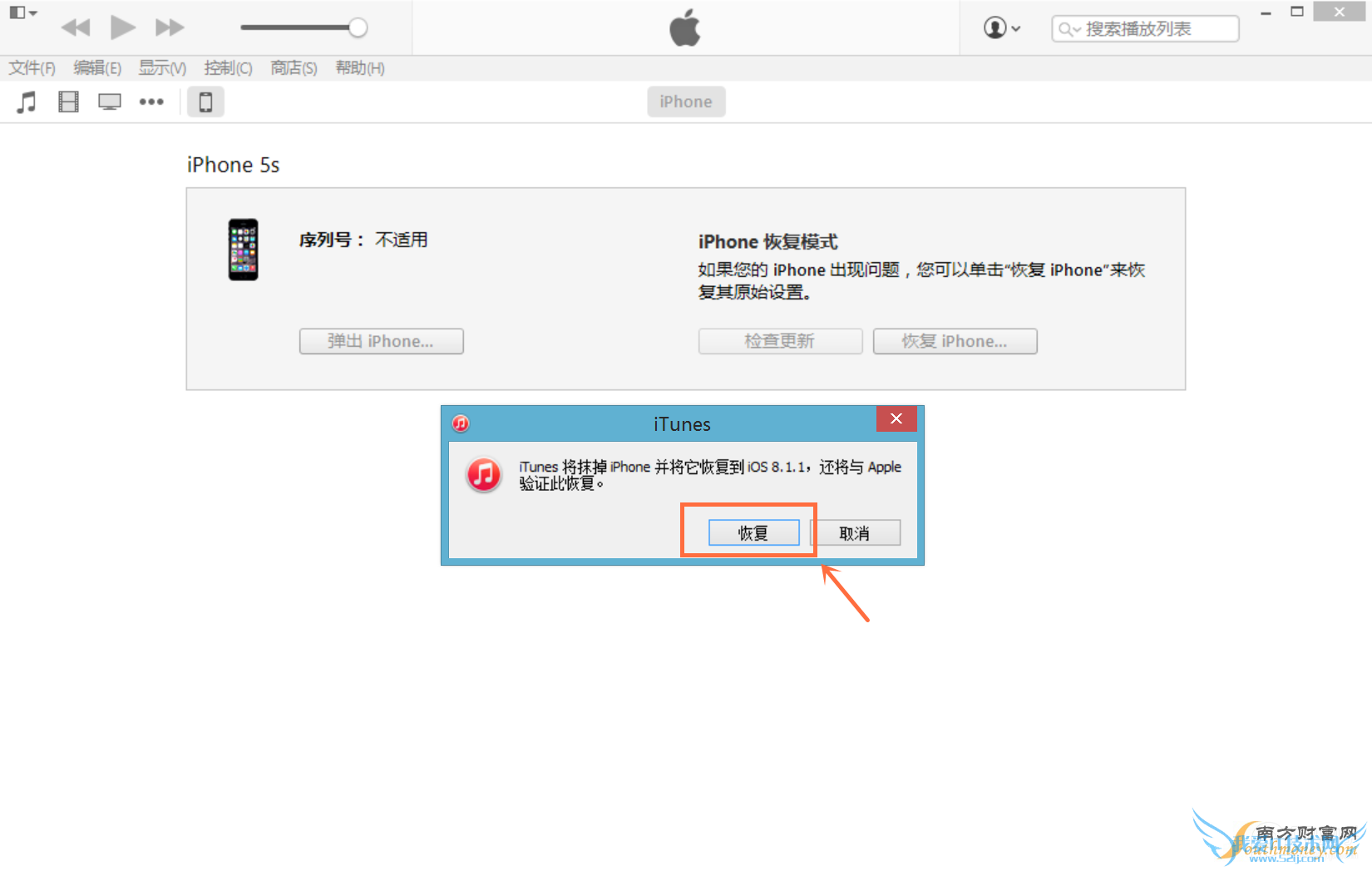
关于iOS8.1.3正式版下载安装教程,iOS8.1.3正式版下载升级教程的相关讨论如下:
相关问题:iOS8.1.3正式版怎么升级
答:一、iTunes恢复方式升级 准备工作: 1、下载、安装最新版iTunes。 2、下载对应设备的iOS8.1.3 正式版固件。 3、为了保证数据不丢失,先利用iTunes对设备进行备份(新版iTunes打开侧边栏Shift+S): 右键点击列表中的设备名称选择“备份” 升级教... >>详细
相关问题:苹果iOS8.1.3正式版怎么升级
答:你好, 进入到设置-通用-系统更新当中检查一下更新,如果检测到更新就可以下载更新。或者你通过连接电脑下载iTunes 来进行系统更新也可以。 望采纳,谢谢。 >>详细
相关问题:iOS 8.1.3有什么新功能?iOS 8.1.3怎么更新安装
答:告你俩方法进行升级。 方法一:OTA升级,适用于未越狱用户 未越狱用户,可在设备里进入“设置>>通用>>软件更新”中下载升级补丁更新至iOS8.1.3即可(若空间不足,请用同步助手来清理释放空间) 方法二:用iTunes更新/恢复固件,适用于所有用户 1.... >>详细
- 评论列表(网友评论仅供网友表达个人看法,并不表明本站同意其观点或证实其描述)
-
